Fix Superfetch er holdt op med at virke
Fix Superfetch er holdt op med at virke: (Fix Superfetch has stopped working: )Superfetch også kendt som prefetch er en Windows -tjeneste, der er designet til at fremskynde processen med at starte apps ved at forudindlæse visse apps baseret på dit brugsmønster. Det cacher grundlæggende data til RAM i stedet for langsom harddisk(Hard) , så filerne kan være umiddelbart tilgængelige for applikationen. Over tid gemmes oplysningerne i denne forhåndshentning for at optimere systemets ydeevne ved at forbedre indlæsningstiden for applikationen. Det er muligt nogle gange, at disse poster bliver beskadiget, hvilket resulterer i, at Superfetch(Superfetch) er holdt op med at fungere fejl.

For at løse dette problem skal du rydde forhåndshentningsfilerne, så applikationsdatacachen kan gemmes igen. Dataene er generelt gemt i WindowsPrefetch-mappen og kan tilgås via File Explorer . Så uden at spilde nogen tid, lad os se, hvordan man faktisk fikser Superfetch(Fix Superfetch) er holdt op med at fungere fejl med nedenstående fejlfindingstrin.
Fix Superfetch er holdt op med at virke
Sørg for at oprette et gendannelsespunkt,(create a restore point) hvis noget går galt.
Metode 1: Ryd Superfetch-data(Method 1: Clear Superfetch Data)
1. Tryk på Windows-tasten + R, skriv derefter prefetch og tryk på Enter.

2. Klik på Fortsæt(Continue) for at give administrator tilladelse til at få adgang til mappen.
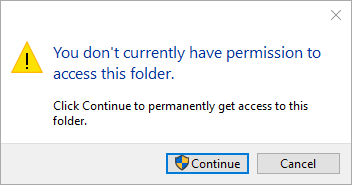
3. Tryk på Ctrl + A for at vælge alle elementerne i mappen, og press Shift + Del for at slette filerne permanent.
4. Genstart din pc og se, om du var i stand til at rette fejlen Superfetch er holdt op med at virke.(Fix Superfetch has stopped working error.)
Metode 2: Start Superfetch Services(Method 2: Start Superfetch Services)
1. Tryk på Windows-tasten + R og skriv derefter service.msc og tryk på Enter.

2.Find Superfetch-tjenesten(Superfetch service) på listen, højreklik på den og vælg Egenskaber.(Properties.)

3. Sørg for, at Startup Type er indstillet til Automatic , og klik på Start , hvis tjenesten ikke kører.

4. Klik på Anvend efterfulgt af OK.
5. Genstart din pc for at gemme ændringer.
Kontroller igen, om du er i stand til Fix Superfetch has stop working error(Fix Superfetch has stopped working error) , hvis ikke, fortsæt til næste metode.
Metode 3: Kør SFC og DISM Tool(Method 3: Run SFC and DISM Tool)
1. Tryk på Windows Key + X og klik derefter på Kommandoprompt (Admin).( Command Prompt(Admin).)

2. Skriv nu følgende i cmd'en og tryk enter:
Sfc /scannow sfc /scannow /offbootdir=c:\ /offwindir=c:\windows (If above fails)

3. Kør nu følgende DISM- kommandoer i cmd:
DISM.exe /Online /Cleanup-image /Scanhealth
DISM.exe /Online /Cleanup-image /Restorehealth

4. Genstart din pc for at gemme ændringer.
Metode 4: Kør Windows Memory Diagnostic(Method 4: Run Windows Memory Diagnostic)
1. Indtast hukommelse i Windows -søgelinjen, og vælg “ Windows Memory Diagnostic. “

2. I det viste sæt af muligheder skal du vælge " Genstart nu og kontrollere for problemer. (Restart now and check for problems.)“

3.Herefter vil Windows genstarte for at tjekke for mulige RAM-fejl og forhåbentlig vise de mulige årsager til, hvorfor Superfetch er holdt op med at virke.( why Superfetch has stopped working.)
4. Genstart din pc for at gemme ændringer.
Metode 5: Deaktiver Superfetch(Method 5: Disable Superfetch)
1. Tryk på Windows-tasten + R og skriv derefter regedit og tryk på Enter for at åbne Registreringseditor(Registry Editor) .

2. Naviger til følgende registreringsnøgle:
HKEY_LOCAL_MACHINE\SYSTEM\CurrentControlSet\Control\Session Manager\Memory Management\PrefetchParameters
3. Dobbeltklik på EnablePrefetcher-tasten(EnablePrefetcher key) i højre vinduesrude, og skift dens værdi til 0 for at deaktivere Superfetch.
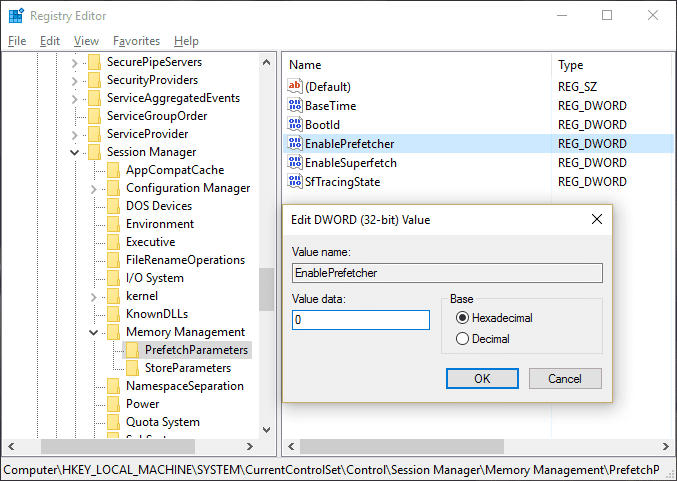
4.Luk Registreringseditor(Registry Editor) og genstart din pc.
Anbefalet til dig:(Recommended for you:)
- Fix WiFi-ikonet er nedtonet i Windows 10(Fix WiFi icon is greyed out in Windows 10)
- Fix Du kan ikke logge ind på din pc lige nu fejl(Fix You can’t sign in to your PC right now error)
- Din enhed er offline. Log venligst ind med den sidst brugte adgangskode på denne enhed(Your Device Is Offline. Please Sign In With The Last Password Used On This Device)
- Fix WiFi har ikke en gyldig IP-konfigurationsfejl(Fix WiFi doesn’t have a valid IP configuration error)
Det er det, du har med succes Fix Superfetch er holdt op med at virke fejl,(Fix Superfetch has stopped working error) men hvis du stadig har spørgsmål vedrørende denne vejledning, er du velkommen til at stille dem i kommentarens sektion.
Related posts
Sådan repareres pc vil ikke POST
Ret høj CPU-brug af tjenestevært: Lokalt system
Fix Windows kan ikke kommunikere med enheden eller ressourcen
Ret fejl 0X80010108 i Windows 10
Fix Windows kunne ikke fuldføre formateringen
Sådan rettes Avast, der ikke åbner på Windows
Ret Denne kopi af Windows er ikke ægte fejl
Ret Windows Update-fejl 0x80070020
Ret netværksadapterfejlkode 31 i Enhedshåndtering
Ret Tastatur, der ikke skriver i Windows 10-problemet
Fix Kan ikke tænde Windows Defender
Fix Kan ikke installere netværksadapter fejlkode 28
Fix Kan ikke åbne lokal disk (C:)
Fix Host Process for Windows Services er holdt op med at virke
Løsning Der er et problem med dette websteds sikkerhedscertifikat
Ret uTorrent, der sidder fast ved tilslutning til jævnaldrende
Fix Task Host Window forhindrer nedlukning i Windows 10
Ret funktionstaster, der ikke virker på Windows 10
Ret utilstrækkelige systemressourcer til at fuldføre API-fejlen
Reparer tjenestevært: Lokalt system (svchost.exe) Højt CPU- og diskforbrug
